Как ориентироваться в документации Postman
Postman — ваш лучший помощник в изучении и освоении API, а документация API Indigo X создана, чтобы сделать ваш путь максимально удобным. Независимо от того, запускаете ли вы профили браузера, управляете прокси или автоматизируете скрипты, это руководство поможет вам освоить навигацию по докумен�тации Postman как профессионал.
Начало работы с левой боковой панелью
Левая боковая панель — это ваш вход в API Indigo X. Она организует все конечные точки в интуитивно понятные папки в зависимости от их функциональности, что упрощает поиск нужных инструментов.
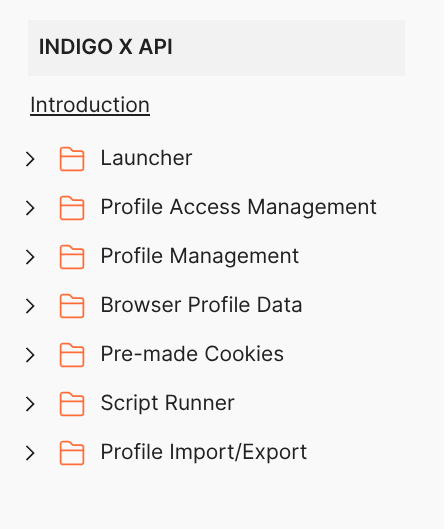
- Launcher: Запуск/остановка обычных и быстрых профилей браузера, получение метаданных профиля и многое другое.
- Profile Access Management: Управление доступом к профилям, папкам и токенам API.
- Profile Management: Создание, поиск, обновление или удаление профилей.
- Browser Profile Data: Управление данными для бесперебойной работы профилей браузера.
- Pre-made Cookies: Сбор надежных cookies для создания достоверной истории просмотров.
- Script Runner: Запуск скриптов автоматизации с минимальной настройкой.
- Profile Import/Export: Импорт или экспорт профилей с вашего устройства.
Сворачивайте папки, чтобы поддерживать порядок в рабочем пространстве, и начните с папки Indigo X API Overview для быстрого ознакомления.
Обращайте внимание на метки v2 или v3 в описаниях конечных точек, чтобы избежать использования устаревших версий.
Изучение содержимого конечных точек
Каждая конечная точка в документации — это подробная инструкция, содержащая все необходимое для успешных запросов API. При нажатии на конечную точку вы найдете:
- Тип метода: Указывает действие (например,
GET,POST,PUT,DELETE). - Путь конечной точки: Конкретный URL-путь для запроса.
- Параметры:
- Заголовки: Включают данные, такие как токен авторизации.
- Параметры запроса: Дополнительные параметры URL для настройки.
- Переменные пути: Динамические части URL, которые можно заменить.
- Пример тела запроса: Образец структуры для запросов
POSTилиPUT. - Примеры JSON-тел: Шаблоны для ожидаемых данных ответа.
Придерживайтесь структуры примера запроса, чтобы минимизировать ошибки. Скопируйте пример JSON и настройте заголовки по необходимости.
Использование примеров запросов и ответов
Большинство конечных точек включают разделы Пример запроса и Пример ответа, обычно расположенные внизу или справа. Это ваши быстрые пути к успеху:
- Копирование и вставка: Используйте примеры непосредственно в Postman, чтобы не писать код с нуля.
- Помощь в отладке: Идеально дл�я устранения ошибок или создания последовательностей запросов.
- Гибкость языков: Переключайтесь между языками программирования с помощью выпадающего меню в верхней части.
- JSON-ответы: Ответы автоматически форматируются в JSON для большей ясности.
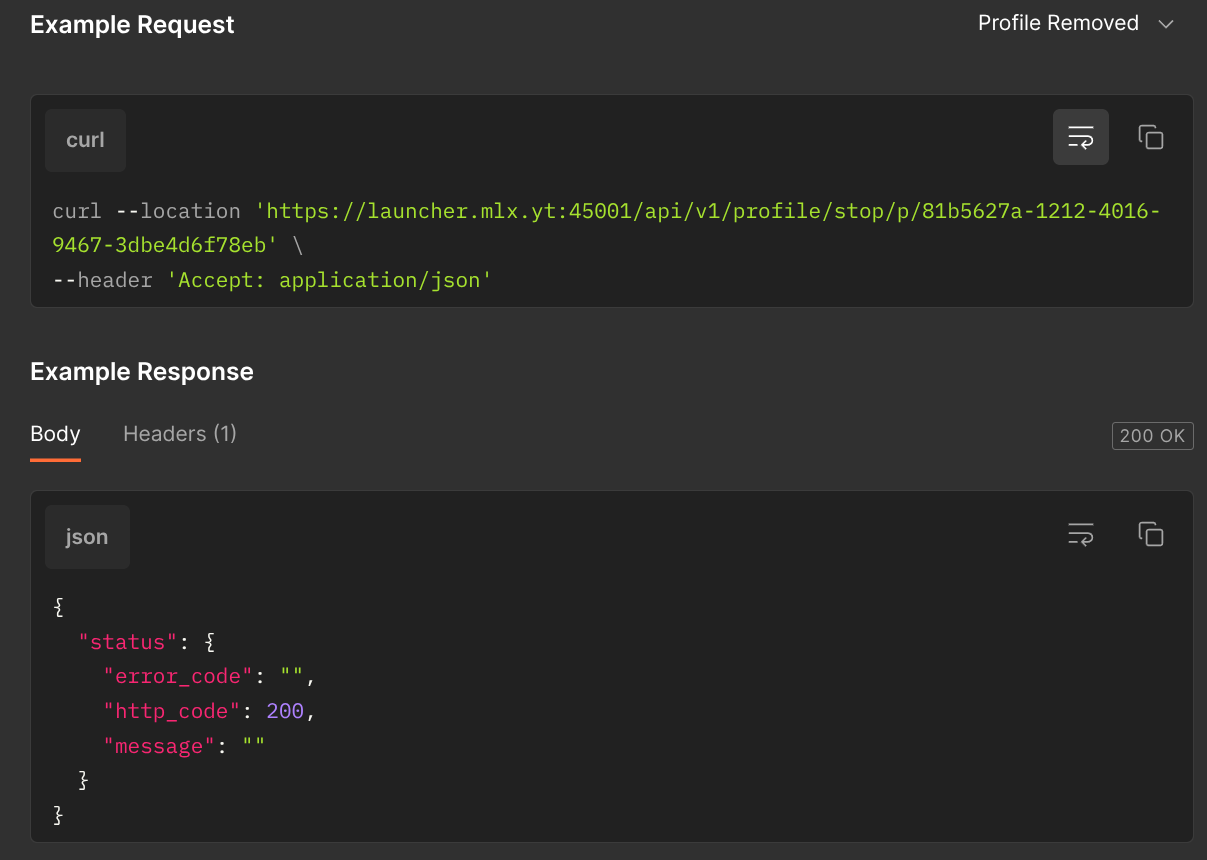
Настройка интерфейса с помощью верхней панели
Верхняя панель позволяет настроить документацию под ваши предпочтения, предлагая различные стили отображения и технические настройки.
Стили визуализации
Меню Layout Menu позволяет выбрать �способ отображения содержимого:
- Одна колонка
- Две колонки
Содержимое конечной точки и примеры располагаются вертикально для упрощенного просмотра.
Содержимое конечной точки отображается в центре, а примеры запросов/ответов — справа.
Настройки языка и движка
- Меню языка: Выберите предпочитаемый язык программирования для примеров запросов.
- Иконка движка: Точная настройка отображения и поведения запросов:
- Настройка количества и типа отступов.
- Обрезка ненужных деталей или форматирование кода.
- Установка лимитов времени ожидания запросов или включение перенаправления HTTP.
Запуск конечных точек в Postman
Кнопка Run in Postman, расположенная в правой части верхней панели, позволяет импортировать конечные точки непосредственно в ваше рабочее пространство Postman.
Шаги для запуска в Postman
- Нажмите Run in Postman.
- Загрузите и установите Postman для вашей операционной системы (выберите Postman для <вашей ОС>).
- В Postman перейдите в Import Collection и выберите папку Indigo X API collection.
- Нажмите Import, чтобы добавить ее в ваше рабочее пространство.
- Настройте локальную среду Postman.
После импорта коллекция будет отображаться в вашем рабочем пространстве Postman, полностью повторяя структуру документации и готовая к тестированию и экспериментам.
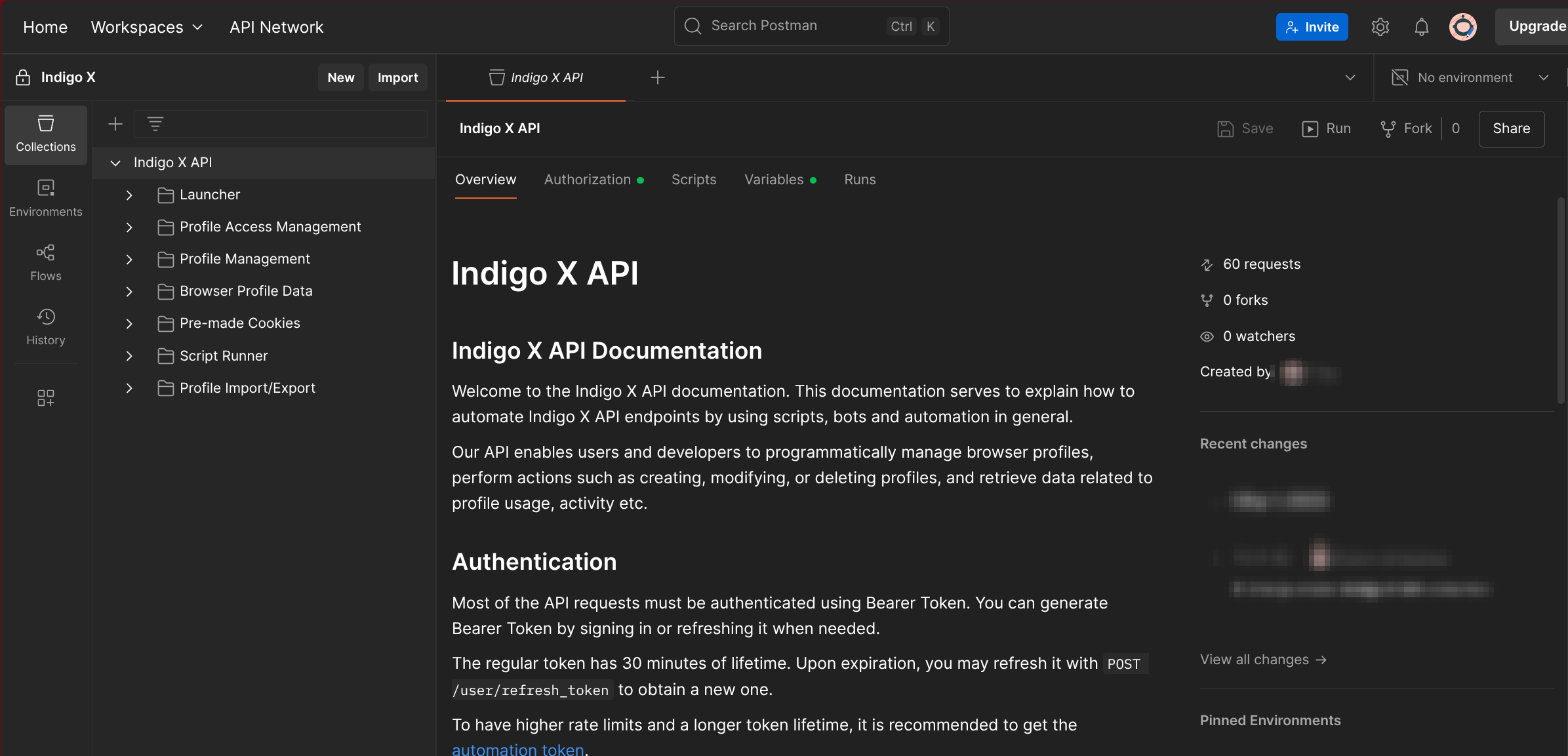
Импортированная коллекция должна выглядеть идентично документации, аккуратно организованной и готовой к использованию.
Лучшие практики для навигации по документации
Чтобы максимально эффективно использовать документацию Postman:
- Поддерживайте порядок: Сворачивайте папки в боковой панели, чтобы уменьшить беспорядок.
- Начните с обзора: Папка Indigo X API предоставляет общее руководство.
- Следуйте примерам: Используйте предоставленные шаблоны запросов/ответов, чтобы сэкономить время.
- Проверяйте версии: Обращайте внимание на индикаторы
v2илиv3, чтобы использовать актуальные конечные точки. - Экспериментируйте безопасно: Тестируйте конечные точки в песочнице Postman перед интеграцией в продакшен.
Готовы начать?
Документация API Indigo X в сочетании с Postman — ваш ключ к созданию мощных рабочих процессов API. От управления профилями браузера до автоматизации скриптов — интуитивная структура и подробные примеры упрощают начало работы и масштабирование.
Изучите документацию, импортируйте коллекцию в Postman и начните создавать уже сегодня!
Посетите документацию API Indigo X или обратитесь в службу поддержки за помощью.